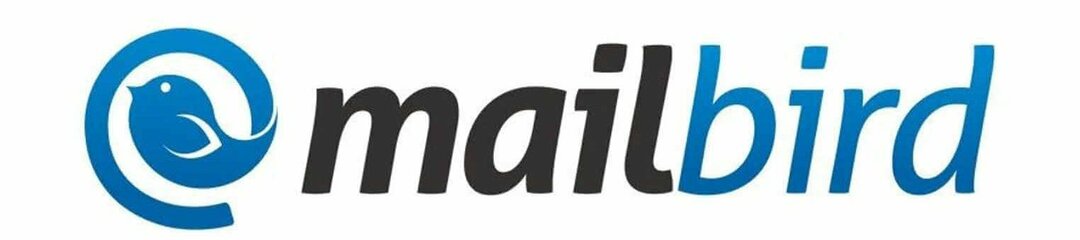ეს პროგრამა გამოასწორებს კომპიუტერის ჩვეულებრივ შეცდომებს, დაგიცავთ ფაილების დაკარგვისგან, მავნე პროგრამებისგან, აპარატურის უკმარისობისგან და თქვენი კომპიუტერის ოპტიმიზაციას მაქსიმალური მუშაობისთვის. შეასწორეთ კომპიუტერის პრობლემები და ამოიღეთ ვირუსები ახლა 3 მარტივ ეტაპზე:
- ჩამოტვირთეთ Restoro PC Repair Tool რომელსაც გააჩნია დაპატენტებული ტექნოლოგიები (პატენტი ხელმისაწვდომია) აქ).
- დააჭირეთ დაიწყეთ სკანირება Windows– ის პრობლემების მოსაძებნად, რომლებიც შეიძლება კომპიუტერში პრობლემებს იწვევს.
- დააჭირეთ შეკეთება ყველა თქვენი კომპიუტერის უსაფრთხოებასა და მუშაობაზე გავლენის მოსაგვარებლად
- Restoro გადმოწერილია 0 მკითხველი ამ თვეში.
Windows Live Mail პოპულარულია ელ.ფოსტის კლიენტი სანამ Microsoft- მა შეცვალა იგი ახალი ფოსტის აპით. ნათქვამია, რომ აპი კვლავ პოპულარულია ვინდოუსის მომხმარებლებს შორის, ბევრი ახალი მომხმარებელიც ცდილობს მას.
თუ თქვენ ახალი ხართ Windows Live ფოსტაშეიძლება დაგჭირდეთ აპის ნაგულისხმევ პარამეტრებში რამდენიმე ცვლილების შეტანა, თქვენი სასურველი პარამეტრის შესაბამისად.
ამ სტატიაში ჩვენ გაჩვენებთ თუ როგორ უნდა შეცვალოთ Windows Live Mails პარამეტრები საქაღალდის ადგილმდებარეობის, ფოსტის შესაცვლელად ხედი, შრიფტის ფერი, ანგარიში POP3– დან IMAP– მდე, ფოსტის შეტყობინების ხმის, თემების და ეკრანის შეცვლა სახელი
როგორ შევცვალო Windows Live Mail- ის პარამეტრები Windows- ში?
1. შეცვალეთ Windows Live Mail საქაღალდის ადგილმდებარეობა
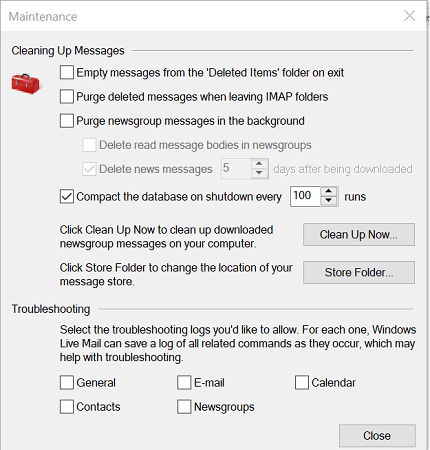
- Windows Live Mail- ის გაშვება.
- დააჭირეთ ღილაკს ALT გასაღებად გასაღებს მენუბარი.
- Დააკლიკეთ Პარამეტრები და აირჩიეთ ინსტრუმენტები
- Live Mail- ის 2011 წლის ვერსიაში გადადით აქ ფაილი> ოფციები> ფოსტა.
- Გააღე Მოწინავე ჩანართი
- დააჭირეთ ღილაკს შენარჩუნება ღილაკი
- კვლავ დააჭირეთ ღილაკს საქაღალდის შენახვა ღილაკი
- დააჭირეთ ღილაკს შეცვლა ღილაკს და აირჩიეთ საქაღალდე, სადაც გსურთ თქვენი ელ.ფოსტის შენახვა.
- დააჭირეთ კარგი ცვლილებების შესანახად.
- გადატვირთეთ Windows Live Mail ცვლილებების მისაღებად.
2. შეცვალეთ Windows Live Mail ხედი
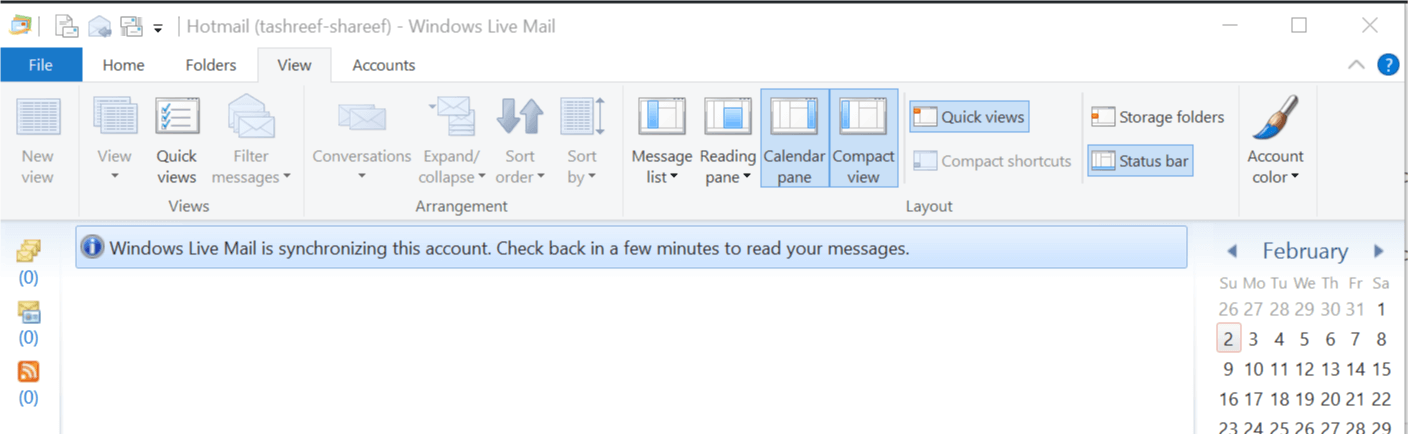
- დაიწყეთ Windows Live Mail.
- Გააღე ხედი ჩანართი და აირჩიეთ კომპაქტური ხედი.
- საქაღალდეების კომპაქტურ ხედში დასამატებლად გააკეთეთ შემდეგი:
რეგულარული ხედით: როდესაც რეგულარულად გამოიყურება, დააწკაპუნეთ თაგუნას მარჯვენა ღილაკით ნებისმიერ საქაღალდეზე / ქვე საქაღალდეებზე და აირჩიეთ დაამატეთ კომპაქტურ ხედში.
კომპაქტური თვალსაზრისით: როდესაც კომპაქტურ ხედში ხართ, დააჭირეთ ღილაკს + ხატი და დააჭირეთ ღილაკს დაამატეთ კომპაქტურ ხედში ვარიანტი. ხედი ჩანართიდან აირჩიეთ ელემენტი, რომელზეც გსურთ წვდომა და დააჭირეთ ღილაკს კარგი ცვლილებების შესანახად.
3. შეცვალეთ Windows Live Mail შრიფტის ფერი
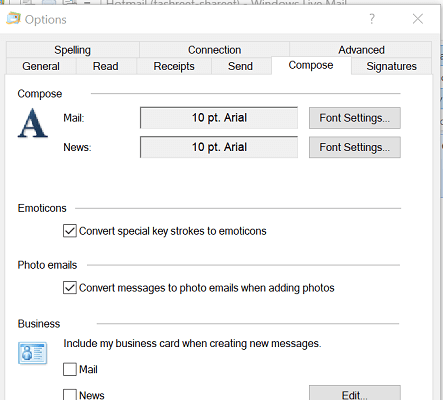
- Windows Live Mail- ის გაშვება.
- Დააკლიკეთ ფაილი და აირჩიეთ პარამეტრები> ფოსტა.
- იმ Პარამეტრები ფანჯარა, გახსენით შედგენა ჩანართი
- Ქვეშ შედგენა განყოფილება, დააჭირეთ ღილაკს შრიფტის პარამეტრები ღილაკი
- შრიფტის ფანჯარაზე შეგიძლიათ აირჩიოთ შრიფტი და შრიფტის ზომა.
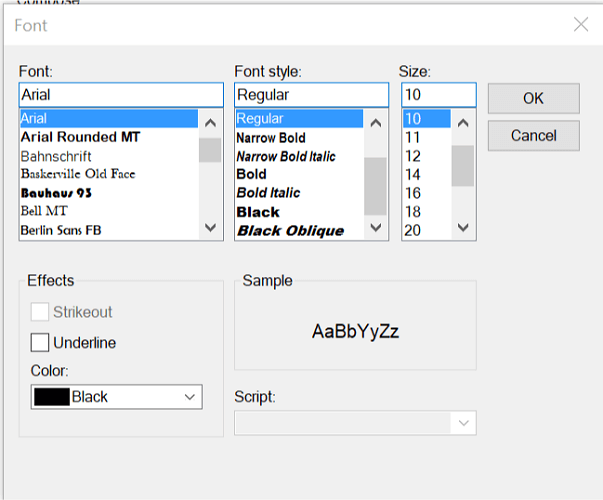
- ფერის ქვეშ, დააჭირეთ ჩამოსაშლელ მენიუს, რათა აირჩიოთ შრიფტის ფერი, რომლის გამოყენება გსურთ Windows Live Mail- ზე.
- დააჭირეთ მიმართვა და კარგი ცვლილებების შესანახად.
4. შეცვალეთ Windows Live Mail ანგარიში POP3– დან IMAP– ით
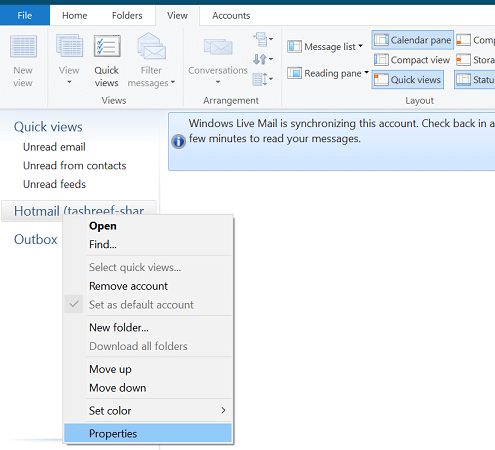
- დაიწყეთ Windows Live Mail.
- მარცხენა სარკმლიდან მარჯვენა ღილაკით დააწკაპუნეთ თქვენს ანგარიშზე.
- აირჩიეთ Თვისებები.
- Გააღე Მოწინავე ჩანართი
- აქ შეცვალეთ STMP, IMPA ან POP პორტები ამ სექციაში. ასევე შეგიძლიათ მიუთითოთ SSL პარამეტრები.
- იმ Თვისებები ფანჯარა, გახსენით სერვერი ჩანართი
- შეიყვანეთ თქვენი გამავალი სერვერი საჭიროებს ავტორიზაციას.
- ასევე, შეცვალეთ თქვენი IMAP და SMTP სერვერის მისამართები სერვერის ჩანართიდან.
- დააჭირეთ მიმართვა> კარგი ცვლილებების შესანახად.
5. შეცვალეთ Windows Live Mail შეტყობინებების ხმა
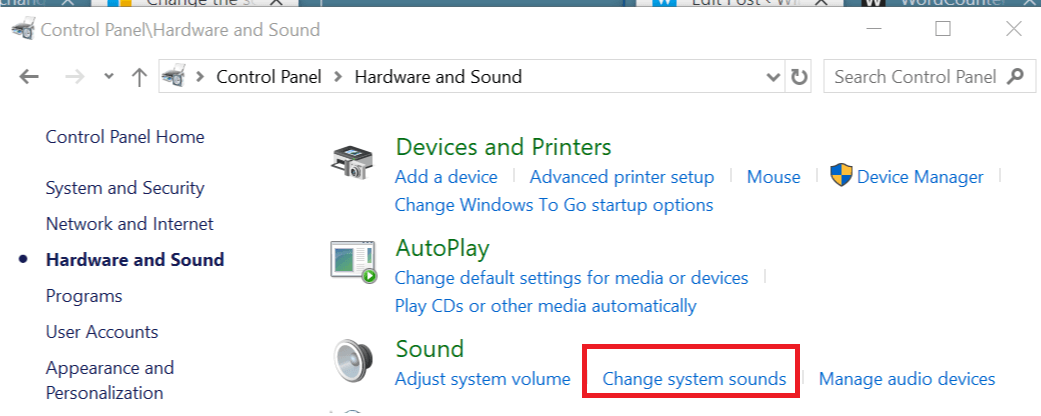
- გაშვების შემთხვევაში, გამოდით Windows Live Mail- ით.
- დაჭერა Windows Key + R Run- ის გასახსნელად.
- ტიპი კონტროლი და დააჭირეთ კარგი გახსნა Მართვის პანელი.
- Დააკლიკეთ აპარატურა და ხმა.
- Ქვეშ ხმა განყოფილება, დააჭირეთ ღილაკს შეცვალეთ სისტემის ხმა ვარიანტი.
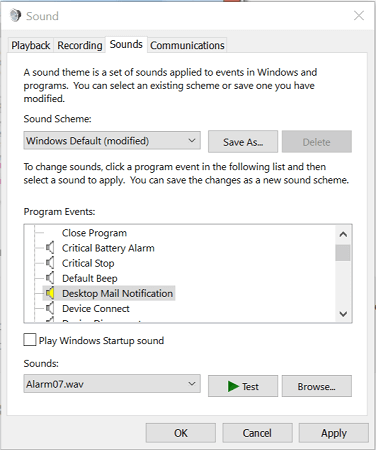
- პროგრამის ღონისძიებების ქვეშ, აირჩიეთ Windows> დესკტოპის ფოსტის შეტყობინება.
- დააჭირეთ ღილაკს დათვალიერება ღილაკი
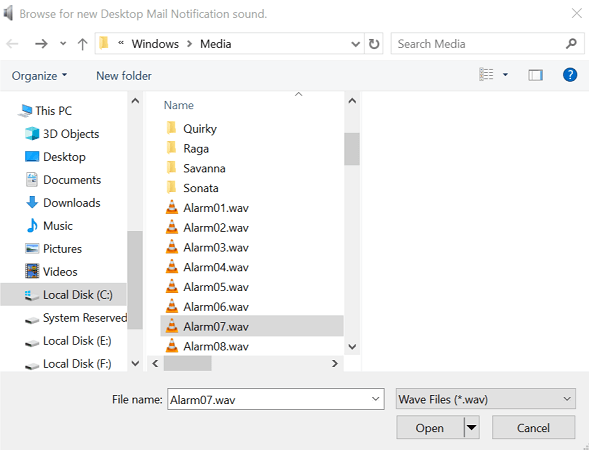
- მედია ფანჯარაში, გადაახვიეთ ქვემოთ და შეარჩიეთ წინასწარ გადმოწერილი ხმები.
- დააჭირეთ ღია
- დააჭირეთ ღილაკს ტესტი ღილაკი ხმის მოსასმენად.
- დააჭირეთ მიმართვა და კარგი ცვლილებების შესანახად.
გაუშვით სისტემის სკანირება პოტენციური შეცდომების აღმოსაჩენად

ჩამოტვირთეთ Restoro
PC სარემონტო ინსტრუმენტი

დააჭირეთ დაიწყეთ სკანირება რომ იპოვოთ ვინდოუსის პრობლემები.

დააჭირეთ შეკეთება ყველა დაპატენტებულ ტექნოლოგიებთან დაკავშირებული პრობლემების გადასაჭრელად.
გაუშვით კომპიუტერის სკანირება Restoro Repair Tool– ით, რომ იპოვოთ შეცდომები, რომლებიც იწვევს უსაფრთხოების პრობლემებს და შენელებას. სკანირების დასრულების შემდეგ, შეკეთების პროცესი შეცვლის დაზიანებულ ფაილებს ახალი Windows ფაილითა და კომპონენტებით.
თქვენ ვერ გახსნით პანელს? გადახედეთ ნაბიჯ ნაბიჯ ამ სახელმძღვანელოს, რომ იპოვოთ გამოსავალი.
გამოიყენეთ ხმა Windows Live Mail- ზე
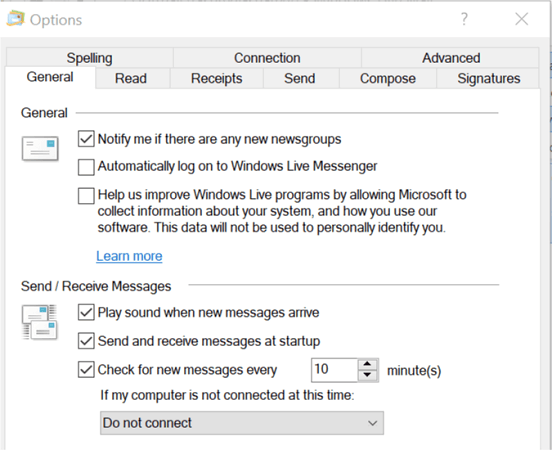
- გახსენით Windows Live Mail.
- დააჭირეთ ფაილი> ოფციები> ფოსტა.
- Გააღე გენერალი ჩანართი
- ქვეშ შეტყობინებების გაგზავნა / მიღება ჩეკი ახალი შეტყობინებების მოსვლისას ხმის დაკვრა ყუთი
- დააჭირეთ მიმართვა და კარგი ცვლილებების შესანახად.
6. როგორ შევცვალოთ Windows Live Mail თემები

- Windows Live Mail მხარს არ უჭერს თემების შეცვლას. ასე რომ, ნებისმიერი თემა, რომელსაც თქვენს სამუშაო მაგიდაზე იყენებთ, გამოყენებული იქნება Windows Live Mail- ზეც.
- თქვენს სამუშაო მაგიდაზე თემის შესაცვლელად მიჰყევით ამ ნაბიჯებს.
- Დააკლიკეთ დაწყება და აირჩიეთ პარამეტრები
- ღია პერსონალიზაცია.
- დააჭირეთ ღილაკს თემები ჩანართი მარცხენა სარკმელში.
- გადადით ქვემოთ შეცვალეთ თემები განყოფილება და აირჩიეთ ერთი ნაგულისხმევი თემა.
- თუ გსურთ მოაწყოთ თქვენი თემა, დააჭირეთ ღილაკს გამოიყენეთ მორგებული თემები ღილაკი
- ახლა თქვენ შეგიძლიათ შეცვალოთ ფონის, ხმების, ფერისა და მაუსის კურსორის თვისებები, თქვენი არჩევანით.
თუ Setting აპის გახსნა გიჭირთ, გადახედეთეს არტიკლი საკითხის გადასაჭრელად.
7. შეცვალეთ Windows Live Mail ჩვენების სახელი
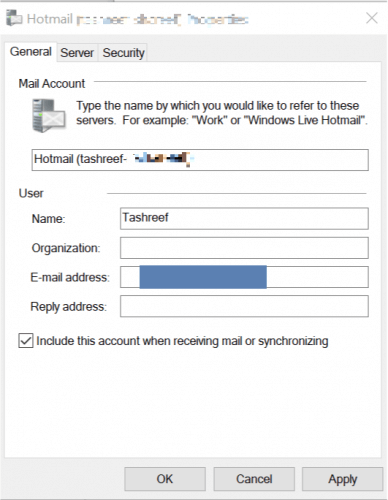
- გახსენით Windows Live Mail.
- Windows Live ფოსტაზე გადადით ინსტრუმენტები> ანგარიშები.
Windows Live Mail 2012 – ში გადადით ფაილი> ოფციები> ფოსტები. - ანგარიშის ფანჯარაში დააჭირეთ ღილაკს Თვისებები ღილაკი
- Windows Live ფოსტაში, ქვეშ მომხმარებლის ინფორმაცია, შეიტანეთ თქვენი სახელი სახელის ველში.
Windows Live 2012 – ში, ანგარიშების ფანჯარაში აირჩიეთ თქვენი ელ.ფოსტა ანგარიში და დააჭირეთ ღილაკს Თვისებები ღილაკი - მომხმარებლის ქვეშ, შეიყვანეთ თქვენი სახელი სახელის ველში.
- დააჭირეთ მიმართვა და კარგი ცვლილებების შესანახად.
იმისდა მიხედვით, იყენებთ თუ არა Windows Live Mail 2011/2012 ან უფრო ძველ ვერსიას, ზოგიერთი პარამეტრი შეიძლება განსხვავდებოდეს. ამ სტატიაში ჩვენ შევეცადეთ განვსაზღვროთ ყველა ძირითადი პარამეტრი, რომლის შეცვლაც სურს ახალ მომხმარებელს Windows Live Mail კლიენტზე.
თუ დახმარება გჭირდებათ სხვა პარამეტრების შეცვლაში, დატოვეთ კომენტარი და ჩვენ განვაახლებთ სტატიას საჭირო ნაბიჯებით.
წაიკითხე ასევე:
- შეკეთება: Windows Live Mail ელ.ფოსტის ბმულები არ მუშაობს
- Windows Live Mail Inbox გაქრა? Მიყევი ამ ნაბიჯებს
- დაფიქსირება: Windows Live Mail ელ.ფოსტა არ ჩანს გაგზავნილ ნივთებში
 კიდევ გაქვთ პრობლემები?შეასწორეთ ისინი ამ ინსტრუმენტის საშუალებით:
კიდევ გაქვთ პრობლემები?შეასწორეთ ისინი ამ ინსტრუმენტის საშუალებით:
- ჩამოტვირთეთ ეს PC სარემონტო ინსტრუმენტი TrustPilot.com– ზე შესანიშნავია (ჩამოტვირთვა იწყება ამ გვერდზე).
- დააჭირეთ დაიწყეთ სკანირება Windows– ის პრობლემების მოსაძებნად, რომლებიც შეიძლება კომპიუტერში პრობლემებს იწვევს.
- დააჭირეთ შეკეთება ყველა დაპატენტებულ ტექნოლოგიებთან დაკავშირებული პრობლემების გადასაჭრელად (ექსკლუზიური ფასდაკლება ჩვენი მკითხველისთვის).
Restoro გადმოწერილია 0 მკითხველი ამ თვეში.

![Windows Live ფოსტა არ მუშაობს Windows 10-ზე [მოგვარებულია]](/f/3a5be59076c0fbea7db0e1b636c39849.jpg?width=300&height=460)